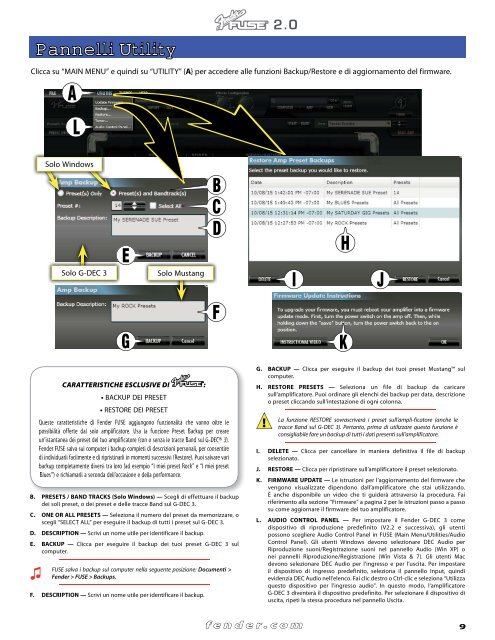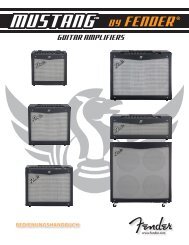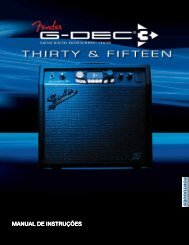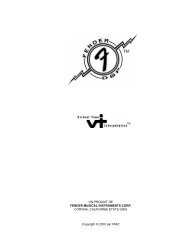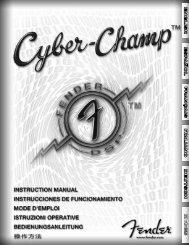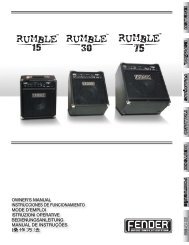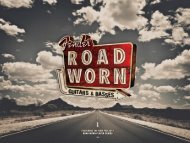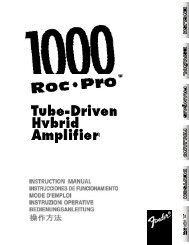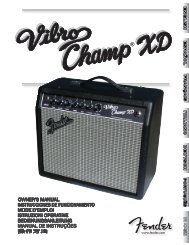Fender FUSE 2.0-IT_081847f.indd
Fender FUSE 2.0-IT_081847f.indd
Fender FUSE 2.0-IT_081847f.indd
You also want an ePaper? Increase the reach of your titles
YUMPU automatically turns print PDFs into web optimized ePapers that Google loves.
Pannelli Utility<br />
<strong>2.0</strong><br />
Clicca su “MAIN MENU” e quindi su “UTIL<strong>IT</strong>Y” {A} per accedere alle funzioni Backup/Restore e di aggiornamento del firmware.<br />
CARATTERISTICHE ESCLUSIVE DI :<br />
BACKUP DEI PRESET<br />
RESTORE DEI PRESET<br />
Queste caratteristiche di <strong>Fender</strong> <strong>FUSE</strong> aggiungono funzionalità che vanno oltre le<br />
possibilità offerte dal solo amplificatore. Usa la funzione Preset Backup per creare<br />
un’istantanea dei preset del tuo amplificatore (con o senza le tracce Band sul G-DEC® 3).<br />
<strong>Fender</strong> <strong>FUSE</strong> salva sul computer i backup completi di descrizioni personali, per consentire<br />
di individuarli facilmente e di ripristinarli in momenti successivi (Restore). Puoi salvare vari<br />
backup completamente diversi tra loro (ad esempio “I miei preset Rock” e “I miei preset<br />
Blues”) e richiamarli a seconda dell’occasione e della performance.<br />
B. PRESETS / BAND TRACKS (Solo Windows) — Scegli di effettuare il backup<br />
dei soli preset, o dei preset e delle tracce Band sul G-DEC 3.<br />
C. ONE OR ALL PRESETS — Seleziona il numero del preset da memorizzare, o<br />
scegli “SELECT ALL” per eseguire il backup di tutti i preset sul G-DEC 3.<br />
D. DESCRIPTION — Scrivi un nome utile per identificare il backup.<br />
E. BACKUP — Clicca per eseguire il backup dei tuoi preset G-DEC 3 sul<br />
computer.<br />
♫<br />
Solo Windows<br />
Solo G-DEC 3<br />
Solo Mustang<br />
<strong>FUSE</strong> salva i backup sul computer nella seguente posizione: Documenti ><br />
<strong>Fender</strong> > <strong>FUSE</strong> > Backups.<br />
F. DESCRIPTION — Scrivi un nome utile per identificare il backup.<br />
ffender.com e n d e r . c o m<br />
G. BACKUP — Clicca per eseguire il backup dei tuoi preset Mustang sul<br />
computer.<br />
H. RESTORE PRESETS — Seleziona un file di backup da caricare<br />
sull’amplificatore. Puoi ordinare gli elenchi dei backup per data, descrizione<br />
o preset cliccando sull’intestazione di ogni colonna.<br />
! La funzione RESTORE sovrascriverà i preset sull’ampli-ficatore (anche le<br />
tracce Band sul G-DEC 3). Pertanto, prima di utilizzare questa funzione è<br />
consigliabile fare un backup di tutti i dati presenti sull’amplificatore.<br />
I. DELETE — Clicca per cancellare in maniera definitiva il file di backup<br />
selezionato.<br />
J. RESTORE — Clicca per ripristinare sull’amplificatore il preset selezionato.<br />
K. FIRMWARE UPDATE — Le istruzioni per l’aggiornamento del firmware che<br />
vengono visualizzate dipendono dall’amplificatore che stai utilizzando.<br />
È anche disponibile un video che ti guiderà attraverso la procedura. Fai<br />
riferimento alla sezione “Firmware” a pagina 2 per le istruzioni passo a passo<br />
su come aggiornare il firmware del tuo amplificatore.<br />
L. AUDIO CONTROL PANEL — Per impostare il <strong>Fender</strong> G-DEC 3 come<br />
dispositivo di riproduzione predefinito (V2.2 e successiva), gli utenti<br />
possono scegliere Audio Control Panel in <strong>FUSE</strong> (Main Menu/Utilities/Audio<br />
Control Panel). Gli utenti Windows devono selezionare DEC Audio per<br />
Riproduzione suoni/Registrazione suoni nel pannello Audio (Win XP) o<br />
nei pannelli Riproduzione/Registrazione (Win Vista & 7). Gli utenti Mac<br />
devono selezionare DEC Audio per l’ingresso e per l’uscita. Per impostare<br />
il dispositivo di ingresso predefinito, seleziona il pannello Input, quindi<br />
evidenzia DEC Audio nell’elenco. Fai clic destro o Ctrl-clic e seleziona “Utilizza<br />
questo dispositivo per l’ingresso audio”. In questo modo, l’amplificatore<br />
G-DEC 3 diventerà il dispositivo predefinito. Per selezionare il dispositivo di<br />
uscita, ripeti la stessa procedura nel pannello Uscita.<br />
9